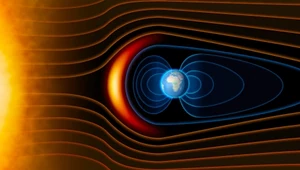Netflix - jak zresetować go na telewizorze?
Bardzo wiele telewizorów Smart TV obsługuje Netfliksa. Niestety, może się zdarzyć, że funkcja ta nie będzie działała poprawnie, czy to od razu, czy po jakimś czasie. Wtedy wiele osób zadaje sobie pytanie: jak zresetować Netflix na telewizorze, aby zaczął działać?
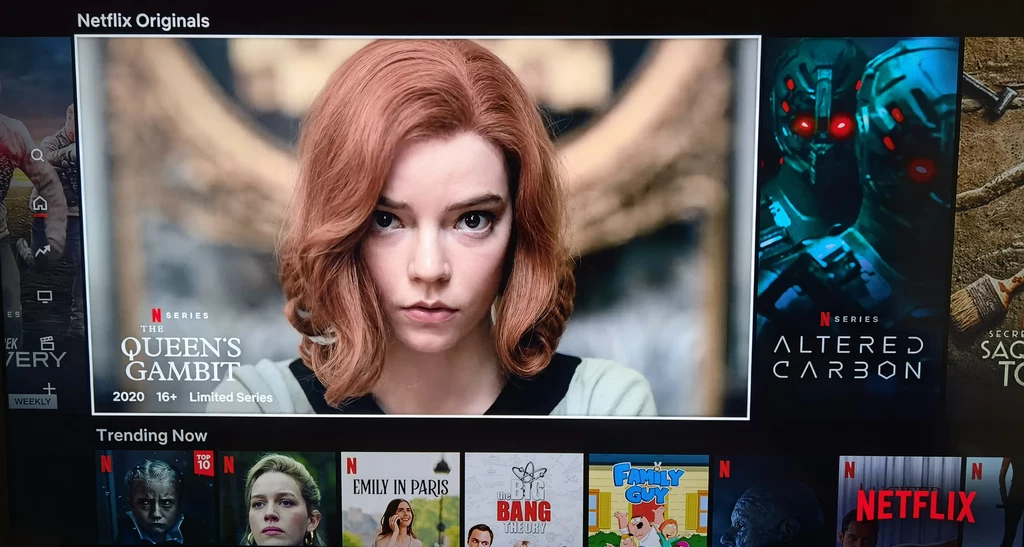
Można to zrobić na kilka różnych sposobów. Warto je poznać, aby nie być pozbawionym możliwości oglądania seriali telewizyjnych i filmów na dużym ekranie. Wszystkie z nich wytłumaczymy Wam krok po kroku poniżej. Zapraszamy.
Jak zresetować Netflix na telewizorze? Najlepsze sposobyZanim wyjaśnimy, jak zresetować Netflix na telewizorze, chcielibyśmy przypomnieć, że do poprawnego działania usługa ta potrzebuje, aby telewizor był połączony z Internetem, czy to kablowo, czy poprzez sieć Wi-Fi.
W pierwszej kolejności warto więc sprawdzić, czy Internet na pewno działa i czy kabel jest dobrze wpięty bądź też czy w ustawieniach Wi-Fi na telewizorze wszystko jest w porządku i zostało wpisane odpowiednie hasło.
W przypadku, gdy z Internetem wszystko gra, można przystąpić do dalszych działań. W pierwszej kolejności warto wylogować się z Netflixa i zalogować się ponownie.
W tym celu należy otworzyć usługę, wejść w Ustawienia, a następnie wybrać opcję “Wyloguj się" i ponownie wpisać swoje dane. Ta opcja może sprawdzić się, jeśli da się wejść do usługi, ale potem coś nie działa, na przykład filmy i seriale nie chcą się ładować.
Co robić w przypadku, kiedy Netflix się w ogóle nie ładuje i od razu po wejściu w niego widzimy błąd? W takim przypadku dobrą opcją może być reset całego telewizora. W tym celu należy wykonać poniższe kroki:
- Wyłącz telewizor z prądu, przełączając listwę do pozycji wyłączonej bądź wyjmując wtyczkę z gniazdka. Telewizor powinien być odłączony od prądu przez co najmniej minutę.
- Podczas gdy TV jest odłączony od prądu, przez 5 sekund przytrzymaj włącznik od niego. Usuniesz w ten sposób ładunek elektryczny. Jeśli włącznika nie ma lub z jakiegoś innego powodu nie da się go wcisnąć, alternatywnie można wyłączyć telewizor na co najmniej 3 minuty zamiast jednej.
- Podłącz telewizor z powrotem do zasilania i włącz go.
- Uruchom Netflixa ponownie i sprawdź, czy udało się rozwiązać problem.
Jeśli problem leżał po stronie TV, ta odpowiedź na pytanie, jak zresetować Netflix na telewizorze powinna okazać się skuteczna.
Reset Netflixa na telewizorze - podsumowaniePo zapoznaniu się z powyższymi wskazówkami powinniście już doskonale wiedzieć, jak zresetować Netflix na telewizorze. W przypadku, gdyby mimo przelogowywania się i resetowania telewizora problem nie ustąpił, warto po prostu skontaktować się ze wsparciem technicznym samego Netflixa. Dodatkowo, jeśli problem dopiero co się pojawił, być może warto także poczekać kilka godzin - bywa, że usterka stoi po stronie serwerów firmy i szybko zostaje przez nią naprawiona.
--------------------------------------
Inne poradnikiJak ustawić tło w ZoomAplikacje dla rowerzystów - z czego warto skorzystać?Jak zablokować nasz numer telefonu?Mapy Google - jak ukryć swoją lokalizację?